Предустановленное приложение для клавиатуры от Samsung не оправдывает ваших ожиданий? Вы можете легко заменить его, благодаря множеству альтернатив, доступных в Play Store. Одно из таких приложений для клавиатуры — SwiftKey.
SwiftKey, доступный бесплатно, предлагает несколько интересных функций. Являясь серьезным конкурентом Gboard, было бы любопытно узнать, как он справляется с Samsung Keyboard.
Программы для Windows, мобильные приложения, игры — ВСЁ БЕСПЛАТНО, в нашем закрытом телеграмм канале — Подписывайтесь:)
В этом посте мы сравним клавиатуру Samsung и Swiftkey, чтобы увидеть, какая из них может предложить больше.
Размер приложения
Клавиатура Samsung предустановлена на всех устройствах Samsung и занимает около 23-25 МБ. Если вы хотите установить SwiftKey, это займет около 35-40 МБ.
Дизайн и пользовательский интерфейс
Последние версии обеих клавиатур выглядят очень похоже (особенно с их светлой темой и большими кнопками). На первый взгляд, вы не сможете различить их. Однако так было не всегда. В прошлом году Samsung провел капитальный ремонт своей клавиатуры и сделал ее доступно в Play Store для более быстрых обновлений.
Ошибка клавиатуры на Samsung/Андроид/Android? Пропала клавиатура на Самсунг!
Недавно, с последним обновлением Android 8.0 Oreo, Samsung также представила панель инструментов в верхней части клавиатуры. Эта панель инструментов, аналогичная той, что присутствует в SwiftKey, упрощает доступ к различным функциям, таким как буфер обмена, стикеры, смайлы и т. Д. Под ней находится традиционный ряд номеров, который можно отключить в настройках.
Однако есть разница, когда дело доходит до предложения слов. В SwiftKey при вводе символов предложения отображаются на отдельной панели между панелью инструментов и числовой строкой. В случае с клавиатурой Samsung подсказки заменяют значки панели инструментов. Это умный способ управлять пространством дисплея.
Смайлики и гифки
Если вы любите смайлики и вам нужен быстрый доступ к смайликам, вы сначала будете разочарованы клавиатурой Samsung. Samsung переместил значок смайлика на панель инструментов и убрал его из раскладки клавиш. Таким образом, доступ к ним был немного затруднен. Изначально смайлики были разделены запятой. Вам нужно было зажать запятую и выбрать значок эмодзи.
Но не волнуйтесь, есть способ вернуть выделенную клавишу эмодзи внизу. Однако придется пожертвовать панелью инструментов. Да, как только вы отключите панель инструментов в настройках клавиатуры, вы сможете получить доступ к смайликам с помощью клавиши запятой внизу.
К счастью, SwiftKey сохранил значок смайлика в обоих местах. Престижность им за знание наших приоритетов.
Одной из причин, по которой я никогда не переключался на Gboard, было вертикальное расположение смайлов на клавиатуре Samsung. К сожалению, сейчас это изменилось. Подобно Gboard, теперь в клавиатуре Samsung также используется горизонтальная прокрутка. Но знаете что? SwiftKey поддерживает вертикальную прокрутку. * виртуальное объятие к ним *
Как сделать клавиатуру Samsung Galaxy S21 FE удобнее / Улучшить раскладку Samsung Galaxy S21 FE
Если вам интересно, ни одна из клавиатур не позволяет искать смайлики, но обе поддерживают поиск GIF.
Смахивающий ввод, жесты и управление курсором
SwiftKey поддерживает жесты в виде смахивания влево и смахивания вниз. Когда вы оставили свайп, вы можете удалить слово, и последнее скроет клавиатуру. Клавиатура Samsung не поддерживает эти жесты.
Приходит к вводу смахивания, хотя обе клавиатуры поддерживают его, но со своим набором ограничений. В случае SwiftKey вам нужно выбирать между набором текста смахивания (известный как Flow) и жестами. Это означает, что вы можете использовать только одну функцию за раз.
Точно так же для Samsung Keyboard вы должны выбирать между набором текста смахивания и управлением курсором. Обычно вы можете перемещать курсор, проводя пальцем по клавиатуре. Этот тип управления курсором недоступен для SwiftKey, хотя он очень запрошенная функция.
Клавиши со стрелками
Да, SwiftKey не поддерживает управление курсором на основе жестов, но это не значит, что вы не можете легко перемещаться. Он предлагает специальные клавиши со стрелками для навигации. По умолчанию отключено, вы должны включить его в настройках клавиатуры. После включения вы найдете их на нижней панели. С другой стороны, клавиатура Samsung не поддерживает клавиши со стрелками.
Буфер обмена
Оба являются одними из немногих приложений для клавиатуры, которые поддерживают функцию буфера обмена. Однако между ними есть несколько различий. Samsung Keyboard не только сохраняет текст в буфере обмена, но также сохраняет копии недавно использованных изображений. Это недоступно в SwiftKey. Однако вы можете закрепить или заблокировать элементы буфера обмена на обеих клавиатурах.
Ярлыки
Под функциональностью буфера обмена SwiftKey вы также получаете ярлыки. Когда вы вводите эти ярлыки, их развернутая форма появляется на панели предложений. Хотя Samsung также поддерживает ярлыки, он напрямую применяет ярлык в развернутой форме, когда вы его вводите.
Темы
Когда дело доходит до настройки, SwiftKey намного опережает Samsung Keyboard. Он предлагает множество бесплатных тем, и вы даже можете добавить к нему свое собственное изображение. К сожалению, Samsung не предлагает специальных тем.
Поддержка нескольких языков
Одна из ключевых особенностей любой клавиатуры — поддержка нескольких языков. К счастью, они оба поддерживают это. Вы должны провести по пробелу, чтобы изменить язык.
Предсказание слов
Предсказание слов Samsung Keyboard не так уж и плохо, но SwiftKey намного опережает его. Запоминает и подсказывает правильные слова. Мало того, он даже предлагает правильные хэштеги из вашей истории.
Макеты и размер
Хотя обе клавиатуры поддерживают режим работы одной рукой, в SwiftKey есть дополнительные режимы. Например, у вас есть большой палец и плавающий режим.
Кроме того, если вам не нравится размер клавиатуры по умолчанию, вы можете увеличить или уменьшить его размер в обоих приложениях.
Дополнительные возможности
Помимо сходств и различий, упомянутых выше, каждый из них предлагает некоторые эксклюзивные функции. Для начала SwiftKey предлагает режим инкогнито, когда клавиатура перестает учить новые слова. Вы также получаете такие функции, как просмотр календаря и обмен местоположением. С другой стороны, Samsung Keyboard позволяет настраивать символы, которые появляются, когда вы удерживаете клавишу точки.
Какой использовать?
Ахан! Итак, мы подошли к концу этого поста. На мой взгляд, хотя SwiftKey предлагает несколько дополнительных функций, клавиатура Samsung неплоха. Если вам не нужны такие функции, как темы, режим инкогнито и т. Д., Достаточно Samsung Keyboard.
Вы пробовали какие-либо новые приложения для клавиатуры и заметили существенные изменения в способах набора текста и использования? Поделитесь с нами своим опытом.
Программы для Windows, мобильные приложения, игры — ВСЁ БЕСПЛАТНО, в нашем закрытом телеграмм канале — Подписывайтесь:)
Источник: tonv.ru
Keyboard Content Center
![]()
Скачать Keyboard Content Center APK для Android — бесплатно — Последняя версия
Последняя версия
27 окт. 2021 г.
Разработчик
Google Play ID
Количество установок
App APKs
Центр управления клавиатурой APK Keyboard Content Center APK Keyboard Content Centre APK Centro de conteúdo de teclado APK Centro de Conteúdos de Teclado APK Centro de Contenidos de Teclado APK Centro de contenidos de Teclado APK Trung tâm nội dung bàn phím APK مركز محتويات لوحة المفاتيح APK Klavye içerik merkezi APK Centro contenuti tastiera APK Centre de contenu du clavier APK Tastatur-Inhalt-Center APK 키보드 콘텐츠 센터 APK キーボードコンテンツセンター APK Inhoudcentrum Toetsenbord APK Cyntrum zawartości tastatury APK Centrum zawartości klawiatury — informacje APK कीबोर्ड सामग्री केंद्र APK 鍵盤內容中心 APK 键盘内容中心 APK Klaviatūros įrankių centras APK Centar za sadržaj tipkovnice APK কীবোর্ড কন্টেন্ট সেন্টার APK Billentyűzet-tartalomközpont APK යතුරු පුවරු අන්තර්ගත මධ්යස්ථානය APK ສູນເນື້ອໃນຄີບອດ APK Centro de contidos do teclado APK ಕೀಬೋರ್ಡ್ ಒಳಾಂಶ ಕೇಂದ್ರ APK Центр вмісту клавіатури APK ကီးဘုတ္အေၾကာင္းအရာ စင္တာ APK كىرگۈزگۈچ مەزمۇن مەركىزى APK Efnismiðstöð lyklaborðs APK కీబోర్డ్ కంటెంట్ కేంద్రం APK Pusat Konten Keyboard APK Qendra e Materialeve për Tastierën APK Κέντρο περιεχομένου πληκτρολογίου APK விசைப்பலகை உள்ளடக்க மையம் APK ကီးဘုတ်အကြောင်းအရာ စင်တာ APK מרכז התוכן במקלדת APK কীব’ৰ্ডৰ সমলৰ কেন্দ্ৰ APK Tastaturinnholdssenter APK कीबोर्डको सामग्री केन्द्र APK مرکز محتوای صفحهکلید APK Пернетақта мазмұн орталығы APK Centru conținut tastatură APK Näppäimistön sisältökeskus APK Център за съдържание на клавиатурата APK Цэнтр змесціва клавіятуры APK មជ្ឈមណ្ឌលខ្លឹមព័ត៌មានក្ដារចុច APK Гарын контентын төв APK མཐེབ་གཞོང་ནང་དོན་ལྟེ་གནས་ཀྱི་སྐོར། APK Pusat Kandungan Papan Kekunci APK Sadržajni centar za tastature APK Клавиатура Мазмун Борбору APK Klaviatura tarkib markazi APK Teklatuaren Eduki zentroa APK Centrum obsahu klávesnice APK Center vsebine za tipkovnico APK Ionad Inneachair Eochairchláir APK Sobre el Centre de Contingut del Teclat APK Centar za sadržaj tastature APK কীবোর্ড সামগ্রীর কেন্দ্র APK କୀବୋର୍ଡ୍ କେନ୍ଦ୍ର ବିଷୟରେ APK Tangentbordinnehållscenter APK ਕੀਬੋਰਡ ਸਮੱਗਰੀ ਕੇਂਦਰ APK Ստեղնաշարի բովանդակության կենտրոն APK Центар за содржини на тастатура APK Klaviatura Məzmun Mərkəzi APK Маркази муҳтавои клавиатура APK કીબૉર્ડ સામગ્રી કેન્દ્ર APK Klaviatuuri sisukeskus APK კლავიატურის მასალების ცენტრი APK കീബോർഡ് കണ്ടന്റ് സെന്റർ APK Klawiatura material merkezi APK کیی بورڈ مواد سینٹر APK
Keyboard Content Center APP
Tastatur Inhalt Center
предыдущие версии
Keyboard Content Center 1.4.30.0 APK
27 окт. 2021 г. · Android 9.0+
Keyboard Content Center 1.4.10.3 APK
2 авг. 2021 г. · Android 9.0+
Keyboard Content Center 1.3.40.0 APK
5 июл. 2021 г. · Android 9.0+
Популярные запросы

LD Player — #1 Android Emulator
Лучший Эмулятор Андроида для ПК
Приложения · Hot
Psiphon Pro Psiphon Inc. · Связь
TikTok TikTok Pte. Ltd. · Социальные
Psiphon Psiphon Inc. · Связь
Learn The Heart FDPStudio · Работа
自由浏览 Greatfire.org · Связь
Популярные
Google Play Маркет Google LLC · Инструменты
Google Account Manager Google · Инструменты
Сервисы Google Play Google LLC · Инструменты
TapTap (CN) Ewan Shanghai Network Technology co.,Ltd · Инструменты
Game Guardian 枫影(尹湘中) · Инструменты
TapTap Global TapTap · Инструменты
APK Editor SteelWorks · Инструменты
Aptoide TV Aptoide · Инструменты
Huawei AppGallery Huawei · Инструменты
SHAREit Smart Media4U Technology Pte.Ltd. · Инструменты
APKCombo Installer
Порядок установки XAPK, APKS, OBB?
Источник: apkcombo.com
Клавиатура Samsung: как активировать панель инструментов
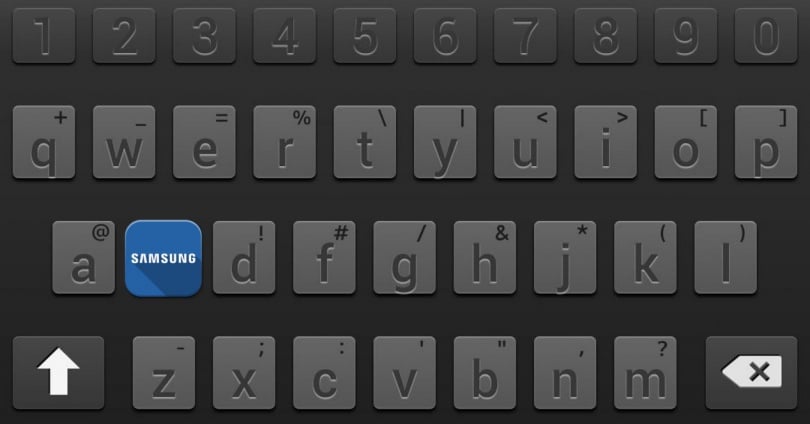
Клавиатура нашего мобильного телефона — это основополагающий элемент повседневного взаимодействия. Мы должны принять во внимание то, что мы чувствуем себя комфортно с нашей клавиатурой, поэтому многие пользователи переходят к сторонним приложениям с большим количеством опций вместо того, чтобы использовать клавиатуру, которую их мобильный телефон предлагает как стандарт. Со временем и с улучшением таких слоев, как OneUI, что собой представляет Samsung клавиатура тоже улучшалась , чтобы иметь все или необходимое.

Но, как и в случае со многими функциями нашего Samsung Galaxy, есть варианты, которые остаются более скрытыми, чем другие, и ждут, чтобы их обнаружил сам пользователь, хотя вы всегда можете обнаружить их, если будете ежедневно следить за нашим сайтом. Клавиатура Samsung может оказать дополнительную помощь, когда пользователь активирует ее панель инструментов, которая обеспечивает быстрый доступ ко многим интерактивным действиям которые мы используем в программах обмена сообщениями или в социальных сетях.
Как активировать «Панель инструментов клавиатуры»
Чтобы активировать эту быструю панель инструментов, нам нужно будет провести пальцем вверх или вниз по главному экрану, чтобы получить доступ к экрану приложений. Теперь мы должны перейти в «Настройки» и спуститься в нижнюю часть экрана, пока не найдем опцию «Общее администрирование». Затем коснемся Язык и ввод / Экранная клавиатура / Клавиатура Samsung / Стиль и дизайн.

Оказавшись внутри, нам останется только перейти к опции «Панель инструментов клавиатуры» и активируйте переключатель справа. Теперь у нас будет доступна новая строка быстрых опций, которые помогут нам лучше находить некоторые элементы, которые мы используем ежедневно.
Доступные Варианты
Таким образом, мы находим быстрые параметры, позволяющие изменить язык клавиатуры, быстро переключаться между прописными и строчными буквами. Кроме того, у нас будут ярлыки для смайликов или стикеров, а также большой репозиторий гифок, совместимых с основными приложениями. У нас также будет прямой доступ к микрофону, чтобы можно было произносить текст без необходимости писать, и колесу ввода, которое дает доступ к параметрам клавиатуры. Все сочетания клавиш укомплектованы возможностью изменить тип шрифта, добавить или удалить полужирный шрифт или добавить курсив.
